Origin游戏平台如何设置自动更新游戏, 说起起源游戏平台,相信大家都不陌生,但是大家知道如何在起源游戏平台上设置自动更新游戏吗?下面介绍如何在起源游戏平台上设置自动更新游戏。感兴趣的用户过来看看。
如何在起源游戏平台上设置自动更新游戏?在原始游戏平台上设置自动游戏更新的方法
我们先在电脑上点击打开origin。
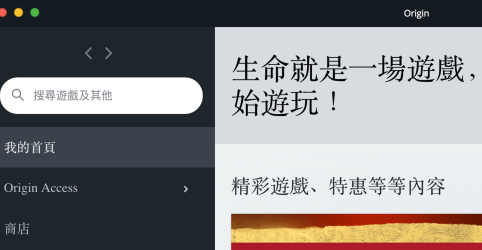
打开后,点击左下角个人头像旁边的箭头。
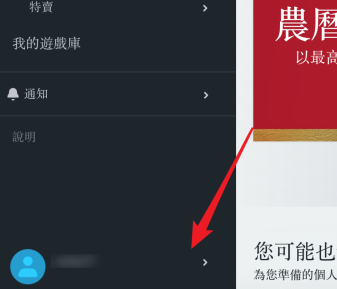
子菜单弹出后,我们在里面点击‘应用’。
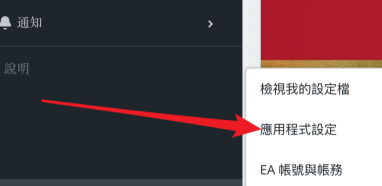
打开设置页面,点击顶部的“应用程序”。
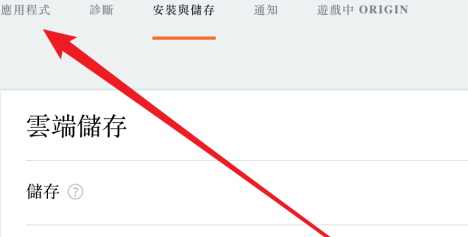
在应用程序设置页面上,将其拉到底部。
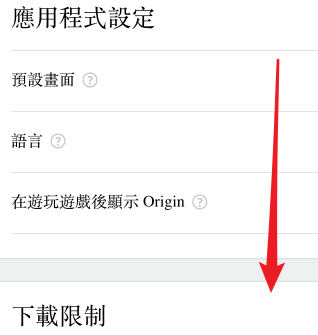
这里可以看到有一个‘游戏自动更新’设置项,右边的开关默认是关闭的。
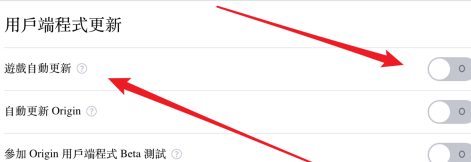
只需点击打开即可打开。这样,当你游戏库中的所有游戏都更新后,它们也会自动为你更新。
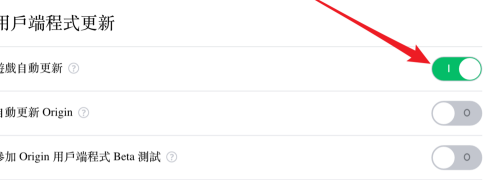
以上是在原点游戏平台设置游戏自动更新的方法给大家分享,更多精彩教程尽在本站。
Origin游戏平台如何设置自动更新游戏,以上就是本文为您收集整理的Origin游戏平台如何设置自动更新游戏最新内容,希望能帮到您!更多相关内容欢迎关注。
